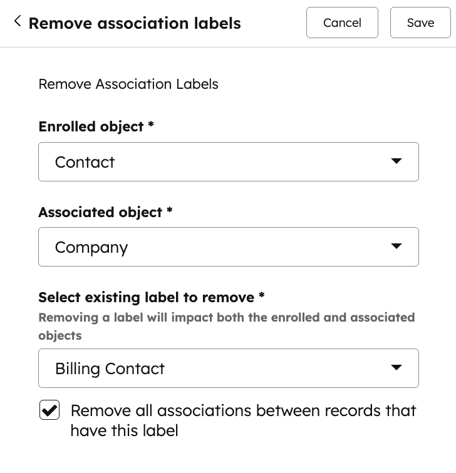- Tietämyskanta
- Automaatio
- Työnkulut
- Hallitse CRM-tietueiden yhdistelmiä työnkulkujen avulla
Hallitse CRM-tietueiden yhdistelmiä työnkulkujen avulla
Päivitetty viimeksi: 15 joulukuuta 2025
Saatavilla minkä tahansa seuraavan Tilauksen kanssa, paitsi jos toisin mainitaan:
-
Marketing Hub Professional, Enterprise
-
Sales Hub Professional, Enterprise
-
Service Hub Professional, Enterprise
-
Data Hub Professional, Enterprise
-
Smart CRM Professional, Enterprise
-
Commerce Hub Professional, Enterprise
Käytä työnkulkuja automatisoimaan tietueiden assosiaatiomerkintöjen hallinta ja luomaan uusia assosiaatioita.
Huomaa: seuraavat toiminnot ovat käytettävissä yhteyshenkilöiden, yritysten, kauppojen, lippujen, liidien, tapaamisten, kurssien, listojen, palveluiden ja mukautettujen objektien työnkulkuissa. Näitä toimintoja ei voi käyttää muiden objektien, kuten tuotteiden, kanssa.
Luo uusia assosiaatioita tietueiden välille
Käytä tätä toimintoa luodaksesi uusia assosiaatioita CRM-tietueiden sisällä. Voit esimerkiksi luoda assosiaatioita kontaktien ja yritysten välille, kun niiden yrityksen nimi -ominaisuuden arvot ovat samat.
Uuden yhteyden luominen:
- Siirry HubSpot-tililläsi kohtaan Automaatio > Työnkulut.
- Napsauta olemassa olevantyönkulun nimeä tai luo uusi työnkulku.
- Määritä rekisteröitymisen laukaisijat.
- Napsauta +-kuvaketta lisätäksesi toiminnon.
- Laajenna CRM-osio napsauttamalla vasemmassa paneelissa. Napsautasitten Luo assosiaatiot.
- Määritä Luo assosiaatiot -toiminnontiedot:
- Objektikoordinaatit: valitse objektityyppi, johon haluat luoda yhteyden. Voit luoda yhteyksiä rekisteröityyn objektityyppiin sekä muihin objekteihin, jotka ovat yhteydessä rekisteröityyn objektiin, ei vain rekisteröityyn objektiin. Voit esimerkiksi luoda yhteyksiä kontaktin yrityksen ja kaupan välille kontaktipohjaisen työnkulun avulla. Voit myös luoda yhteyden suoraan kontaktin ja kaupan välille.
- Oletusarvoisesti tämä asetetaan työnkulun objektityypiksi. Jos olet esimerkiksi luonut kontaktipohjaisen työnkulun, tämä asetetaan rekisteröityyn kontaktiin.
- Jos haluat käyttää useampia assosiaatiotyyppejä, napsauta Lisää tietoja. Valitse sitten lisätietolähde.
- Yhdistettävä objekti: rekisteröityyn tietueeseen yhdistettävän tietueenobjektityyppi .
- Luo liitos ilman tunnisteen lisäämistä: valitse tämä valintaruutu, jos haluat liittää tietueita ilman liitostunnisteen lisäämistä.
- Valitse käytettävä tunniste: valitse assosiaatiotunniste, joka lisätään uuteen assosioituun tietueeseen. Tämä vaihtoehto näkyy vain, jos olet valinnut assosiaation luomisen assosiaatiotunnisteella.
- Luo assosiaatio, kun on: valitse Luo assosiaatioita -toiminnolle vaihtoehto Vastaavat ominaisuusarvot .
- Kun tietueiden ominaisuuksia verrataan, vastaavuuden määrittämisessä käytetään vain ominaisuusarvoja. Yleensä valittujen ominaisuuksien nimikkeitä ja sisäisiä nimiä ei käytetä vastaavuuden määrittämisessä, paitsi luettelointiohjelmien ominaisuuksissa, joissa sisäistä nimeä käytetään vastaavuuden määrittämisessä.
- Esimerkiksi, jos kontaktilla on kaupunkiominaisuus , jonka arvo on Boston, ja yrityksellä on sijaintiominaisuus , jonka arvo on Boston, kontakti ja yritys vastaavat toisiaan ja yhdistelmä luodaan.
- Jos kontaktilla on puolestaan luettelomainen City-ominaisuus, jonka nimi on Boston Logan International Airport ja sisäinen nimi Boston, Bostoniakäytetään ominaisuusarvojen vastaavuuden määrittämisessä.
- Valitse rekisteröidyn tietueen ominaisuus: valitse rekisteröidystä tietueesta ominaisuus, joka täsmäytetään vastaavan ominaisuuden kanssa liitettävästä tietueesta.
- Valitse ominaisuus, joka täsmätään: valitse tietueesta ominaisuus, joka linkitetään rekisteröidyn tietueen vastaavaan ominaisuuteen.
- Tietueita vastaavuuttaessa käytettävät ominaisuusarvot ovat kirjainkokoherkkiä ja niiden on vastattava tarkalleen toisiaan. Esimerkiksi, jos kontaktin Yrityksen nimi -ominaisuuden arvo on hubspot, mutta yrityksen Nimi-ominaisuuden arvo on HubSpot, tietueita ei vastaavuudeta eikä yhdistämistä luoda.
- Voit käyttää vain yksirivistä tekstiä, monirivistä tekstiä, puhelinnumeroa, numeroa, yksittäistä valintaruutua ja yksittäistä valintaa (esim. valintapainiketta) ominaisuuksia, kun yhdistät tietueita luodaksesi yhdistämisiä.
- Kun olet määrittänyt Luo yhteyksiä -toiminnon, napsauta yläosassa Tallenna.
Huomaa: tällä toiminnolla on päivittäinen 5 miljoonan toiminnon suoritusraja, joka sisältää myös toiminnon suorituksen epäonnistumiset. Jos et ole valinnut Luo vain assosiaatio ilman etiketin lisäämistä -valintaruutua , assosiaatioetiketti lisätään uuteen assosiaatioon ja toiminto lasketaan kahdeksi suorituksena suoritusrajaan.

Liitä yhdistelmän tunnisteet tietueeseen
Käytä tätä toimintoa, jos haluat lisätä assosiaatiomerkinnän jo assosioituihin tietueisiin. Voit valita, haluatko lisätä assosiaatiomerkinnän kaikkiin tietyn objektityypin assosioituihin tietueisiin vai tarkentaa, mihin assosioituihin tietueisiin assosiaatiomerkintä lisätään.
- Siirry HubSpot-tililläsi kohtaan Automaatio > Työnkulut.
- Napsauta olemassa olevantyönkulun nimeä tai luo uusi työnkulku.
- Määritä rekisteröitymisen laukaisijat.
- Napsauta +-kuvaketta lisätäksesi toiminnon.
- Laajenna CRM-osio napsauttamalla vasemmassa paneelissa. Napsautasitten Käytä yhdistämismerkintöjä.
- Määritä Yhdistä yhdistämismerkki -toiminnon tiedot:
- Rekisteröity objekti: tämä asetetaan oletusarvoisesti työnkulun objektityypiksi. Jos olet esimerkiksi luonut kontaktipohjaisen työnkulun, tämä asetetaan Kontaktin rekisteröity.
- Liitetty objekti: rekisteröityyn tietueeseen liitettyjen tietueidenobjektityyppi . Vain objektit, joilla on määritetyt liitännäisetiketit, näkyvät.
- Valitse tunniste liitetyille objekteille: liitetyille tietueille sovellettavaliitostunniste .
- Käytä valittua merkintää kaikkiin liitetyihin tietueisiin: valitse tämä valintaruutu, jos haluat käyttää liitännän merkintää kaikkiin valitun objektityypin tietueisiin, jotka on liitetty rekisteröityyn tietueeseen.
- Tarkenna, mihin tietueisiin pääset: tarkenna, mihin liitetyihin tietueisiin toiminto sovelletaan. Tämä kenttä näkyy vain, jos kohtaa Käytä valittua tunnistetta kaikkiin liitetyihin tietueisiin ei ole valittu.
- Vastaavan ominaisuuden perusteella: assosiaatiomerkintä sovelletaan vain, kun määritetyn ominaisuuden arvo vastaa rekisteröidyn tietueen vastaavan ominaisuuden arvoa. Voit esimerkiksi haluta asettaa päätöksentekijän vain, jos sekä yhteyshenkilöllä että assosioidulla yrityksellä on sama maa/alue-ominaisuuden arvo.
- Valitse rekisteröidyn tietueen ominaisuus: valitse rekisteröidystä tietueesta ominaisuus, joka vastataan vastaavaan ominaisuuteen liitetyissä tietueissa.
- Valitse liitetyn tietueen ominaisuus: valitse liitetystä tietueesta ominaisuus, joka vastataan rekisteröidyn tietueen vastaavaan ominaisuuteen.
- Vastaavan ominaisuuden perusteella: assosiaatiomerkintä sovelletaan vain, kun määritetyn ominaisuuden arvo vastaa rekisteröidyn tietueen vastaavan ominaisuuden arvoa. Voit esimerkiksi haluta asettaa päätöksentekijän vain, jos sekä yhteyshenkilöllä että assosioidulla yrityksellä on sama maa/alue-ominaisuuden arvo.
Huomaa: kun tietueiden ominaisuuksia vastataan, vain ominaisuusarvoja käytetään vastaavuuden määrittämiseen. Valittujen ominaisuuksien nimikkeitä ja sisäisiä nimiä ei käytetä vastaavuuden määrittämiseen. Yleensä valittujen ominaisuuksien nimikettä ja sisäistä nimeä ei käytetä vastaavuuden määrittämiseen, paitsi luettelointiohjelmien ominaisuuksien osalta, joissa sisäistä nimeä käytetään vastaavuuden määrittämiseen. Esimerkiksi, jos yhteyshenkilöllä on kaupunkiominaisuus , jonka arvo on Boston, ja yrityksellä on sijaintiominaisuus , jonka arvo on Boston, yhteyshenkilö ja yritys vastaavat toisiaan ja niille luodaan yhteys.
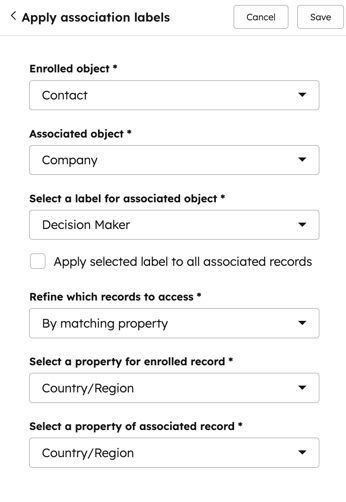
-
-
- Rekisteröidyn tietueen ominaisuusarvon mukaan: assosiaation nimi käytetään vain, kun rekisteröity tietue täyttää määritettyjen ominaisuusarvojen vaatimukset. Voit esimerkiksi haluta käyttää assosiaation nimeä Päätöksentekijä vain, kun rekisteröidyllä yrityksellä on yli viisi työntekijää.
- Valitse rekisteröidyn tietueen ominaisuus: valitse ominaisuus rekisteröidystä tietueesta.
- Operaattori: valitse operaattori on yhtä suuri kuin tai ei ole yhtä suuri kuin
- Rekisteröidyn tietueen syöttöarvo: valitse tai kirjoita ominaisuusarvo, jota käytetään operaattorin kanssa.
- Rekisteröidyn tietueen ominaisuusarvon mukaan: assosiaation nimi käytetään vain, kun rekisteröity tietue täyttää määritettyjen ominaisuusarvojen vaatimukset. Voit esimerkiksi haluta käyttää assosiaation nimeä Päätöksentekijä vain, kun rekisteröidyllä yrityksellä on yli viisi työntekijää.
-

-
-
- Liitetyn tietueen ominaisuusarvon mukaan: liitännän tunniste sovelletaan vain, kun liitetty tietue täyttää määritettyjen ominaisuusarvojen vaatimukset. Voit esimerkiksi haluta soveltaa liitännän tunnistetta Päätöksentekijä vain , kun yhteyshenkilön Otsikko-ominaisuus on asetettu arvoon Johtaja.
- Valitse liitetyn tietueen ominaisuus: valitse ominaisuus liitetystä tietueesta.
- Operaattori: valitse operaattori on yhtä suuri kuin tai ei ole yhtä suuri kuin
- Liitetyn tietueen syöttöarvo: valitse tai kirjoita ominaisuusarvo, jota käytetään operaattorin kanssa.
- Liitetyn tietueen ominaisuusarvon mukaan: liitännän tunniste sovelletaan vain, kun liitetty tietue täyttää määritettyjen ominaisuusarvojen vaatimukset. Voit esimerkiksi haluta soveltaa liitännän tunnistetta Päätöksentekijä vain , kun yhteyshenkilön Otsikko-ominaisuus on asetettu arvoon Johtaja.
-
- Kun olet määrittänyt Luo assosiaatiot -toiminnon , napsauta yläreunassa Tallenna.

Päivitä tietueen yhdistelmämerkinnät
Voit korvata olemassa olevan yhdistelmämerkinnän tai lisätä uuden yhdistelmämerkinnän yhdistettyyn tietueeseen seuraavasti:- Siirry HubSpot-tililläsi kohtaan Automaatio > Työnkulut.
- Napsauta olemassa olevantyönkulun nimeä tai luo uusi työnkulku.
- Määritä rekisteröitymisen laukaisijat.
- Napsauta +-kuvaketta lisätäksesi toiminnon.
- Laajenna CRM-osio napsauttamalla vasemmassa paneelissa. Napsautasitten Päivitä yhdistämismerkinnät.
- Määritä Päivitä yhdistämismerkinnän toiminnon tiedot:
- Rekisteröity objekti: tämä asetetaan oletusarvoisesti työnkulun objektityypiksi. Jos olet esimerkiksi luonut kontaktipohjaisen työnkulun, tämä asetetaan Kontaktin rekisteröinti.
- Liitetty objekti: tietueeseen liitettyobjekti . Vain objektit, joilla on määritetyt liitännäismerkinnät, näkyvät.
- Valitse olemassa oleva tunniste: nykyinenassosiaatiotunniste, jota käytetään eri tietueiden assosiointiin.
- Lisää tai korvaa olemassa oleva tunniste: voit lisätä tai korvata olemassa olevan yhdistämistunnisteen.
- Lisää olemassa olevaan tunnisteeseen: lisää assosiaatiotunniste olemassa olevaan assosiaatiotunnisteeseen. Jos esimerkiksi kontaktilla on tällä hetkellä assosiaatiotunniste Ensisijainen, lisäämällä päätöksentekijä-assosiaatiotunniste päivitetään rekisteröityihin tietueisiin liitetyt kontaktit ensisijaisiksi ja päätöksentekijä-assosiaatiotunnisteiksi .
- Korvaa olemassa oleva tunniste: tyhjennä olemassa oleva assosiaatiotunniste ja lisää uusi assosiaatiotunniste. Jos esimerkiksi kontaktilla on tällä hetkellä mukautettu assosiaatiotunniste Lisäyhteyshenkilö, tämän toiminnon valitseminen päätöksentekijä-assosiaatiotunnisteella päivittää rekisteröityihin tietueisiin liitetyt kontaktit vain päätöksentekijä-assosiaatiotunnisteeksi. Tätä toimintoa ei voi käyttää korvaamaan ensisijaisia assosiaatiotunnisteita, kuten oletusarvoista Ensisijainen-assosiaatiotunnistetta .
- Valitse merkki, joka lisätään tai korvaa olemassa olevan merkin: valitse uusi assosiaatiomerkki, joka lisätään tai korvaa olemassa olevan assosiaatiomerkin.
- Kun olet määrittänyt Toiminto: Päivitä assosiaatiotunniste -toiminnon , napsauta yläreunassa Tallenna.

Poista tietueen yhdistämismerkinnät
Voit poistaa olemassa olevat yhdistämismerkinnät seuraavasti:- Siirry HubSpot-tililläsi kohtaan Automaatio > Työnkulut.
- Napsauta olemassa olevantyönkulun nimeä tai luo uusi työnkulku.
- Määritä rekisteröitymisen laukaisijat.
- Napsauta +-kuvaketta lisätäksesi toiminnon.
- Laajenna CRM-osio napsauttamalla vasemmassa paneelissa. Napsautasitten Poista assosiaatiotunnisteet.
- Määritä Poista yhdistämismerkinnät -toiminnon tiedot:
- Rekisteröity objekti: tämä asetetaan oletusarvoisesti työnkulun objektityypiksi. Jos olet esimerkiksi luonut kontaktipohjaisen työnkulun, tämä asetetaan Kontaktin rekisteröinti.
- Liitetty objekti: tietueeseen liitettyobjekti . Vain objektit, joilla on määritetyt liitännäisetiketit, näkyvät.
- Valitse poistettavat olemassa olevat tunnisteet: valitse poistettavat assosiaatiotunnisteet sekä rekisteröidyistä että assosioiduista objekteista.
- Poista olemassa olevat assosiaatiot tällä merkinnällä: valitse tämä valintaruutu poistaaksesi assosiaatiot tietueiden välillä.
- Kun olet määrittänyt Päivitä liitännäismerkki -toiminnon , napsauta yläosassa Tallenna.
Huomaa: tämän toiminnon päivittäinen suoritusraja on 5 miljoonaa, mukaan lukien epäonnistuneet suoritukset.